
DeskTopShare(桌面屏幕共享软件)
3322特别说明如果有陌生人通过电话或聊天软件要求你下载会议软件,比如共享屏幕一定要拒绝,这是典型诈骗。陌生来电要警惕,分享屏幕别随意,未知链接不点击,个人信息不透露,转账汇款多核实,骗局千万要记牢。
详情介绍
DeskTopShare绿色版是一款简非常强大的远程桌面控制软件,软件可以根据局域网的速度设置视频的质量,当网络速度快的时候,可以发送高清的桌面,如果网速不流畅,建议使用质量较低的共享设置。DeskTopShare绿色版支持多人远程桌面、虚拟投影仪的桌面屏幕共享软件,能够在局域网内远程显示对方机器的桌面,还能够对此进行桌面远程控制的操作,适用于各类办公室会议、文档评审、Office文档讲演电脑端同步演示、电脑培训演示等方面;DeskTopShare绿色版支持多个电脑IP连接,您在控制电脑操作文本或者制作流程的时候,就可以通过这个工具分享给需要学习的朋友,无论是课堂展示还是教育培训,都可以利用本软件实现同步教学;DeskTopShare绿色版可以在局域网内远程显示对方的电脑桌面,用户也可以使用这款软件进行远程控制,软件在局域网的表业也非常不错,如果公网的速度足够的话,那在互联网上的效果也会变的非常好,有兴趣的小伙伴快来下载体验吧!
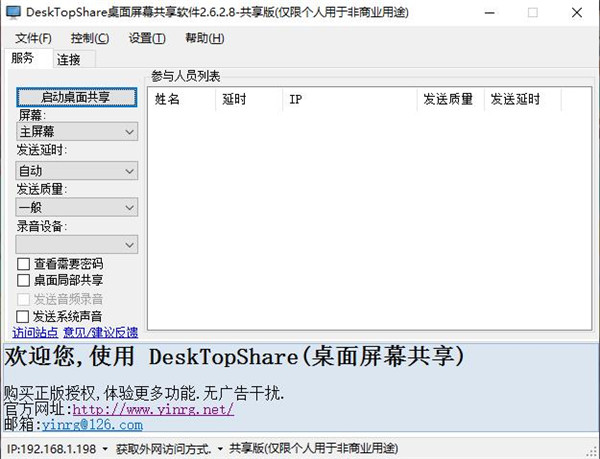
2、支持延迟同屏时间,可以设置两秒的延迟
3、支持设置发送的质量,根据网络的速度选择质量高或者低
4、支持录音功能,您同屏的时候可以同时录制声音
5、DeskTopShare绿色版可以在启动的时候默认添加共享的用户
6、在公司开会、查看别人的教程、分享自己的电脑桌面等都是非常有用的
2、启动桌面共享:启动与关闭桌面是否可被其他用户查看
3、发送延时:多长时间发生一次桌面图象到参与人员,在网络不好的情况下加大延时
4、发送质量:参与人员接收到的图片质量清晰度,在网络不好的情况下改为差
5、参与人员列表:可以看到您共享桌面的人员信息
6、状态栏:您计算机使用的IP地址,连接方如果搜索不到,需要告知
7、连接到共享桌面,点击搜索按钮可以查询到同网段已开启桌面共享的计算机
8、IP:要连接到远程桌面的计算机IP
9、姓名:您的姓名,对方将显示
10、连接:连接查看对方桌面
11、搜索:搜索同网段已开启桌面共享的计算机
12、发现可连接设备:搜索到的已开启桌面共享的计算机
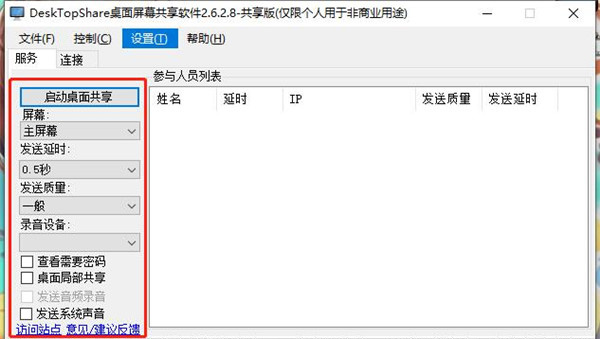
2、点击屏幕区域设置,这个蓝色的就是屏幕的区域选择,可以自由拖动,设置共享屏幕的大小
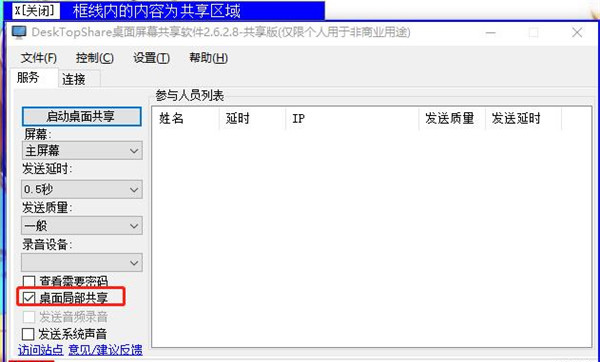
3、密码设置,您可以这里设置连接的密码,别人访问的时候输入密码才能查看
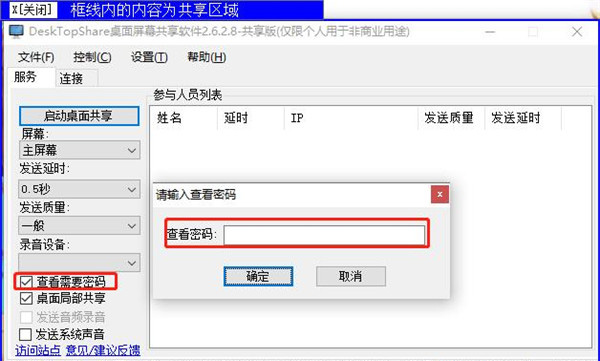
4、设备连接设置,输入局域网IP、就可以搜索到您需要连接的电脑
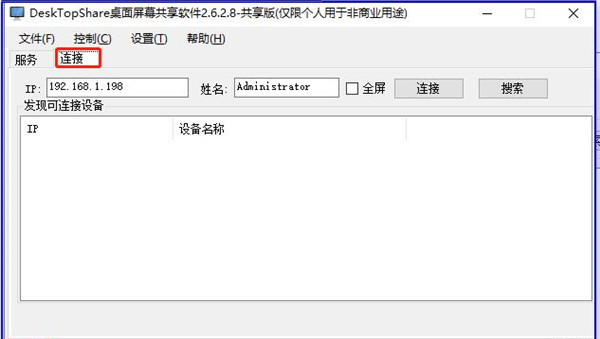
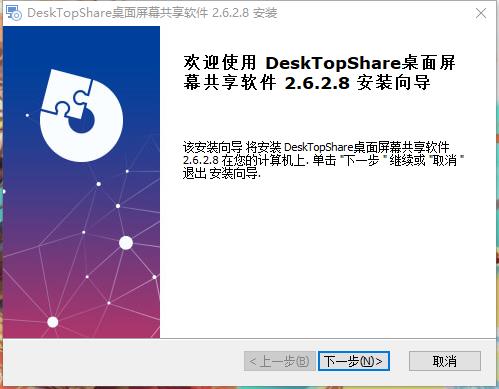
2、点击“浏览”可更改安装软件位置
安装向导默认设置的软件默认安装路径为C:\Program Files (x86)\Yinrg.NET\DeskTopShare
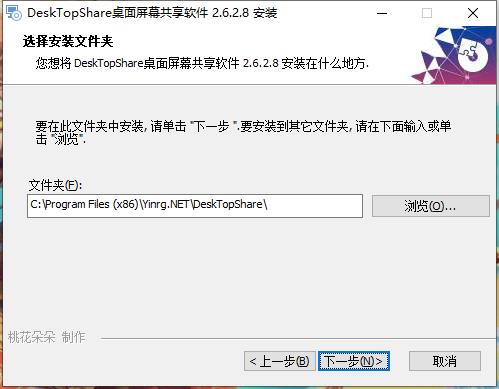
3、选择软件的开始菜单快捷方式的存放路径文件夹
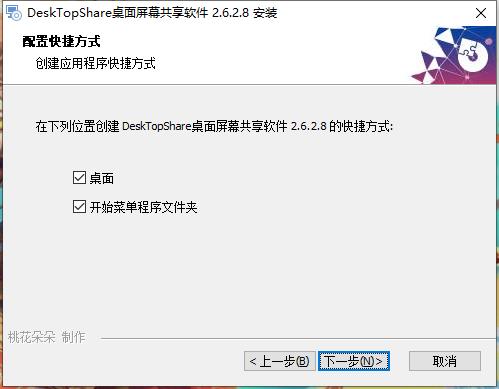
4、确认安装信息,无误,点击安装进行安装
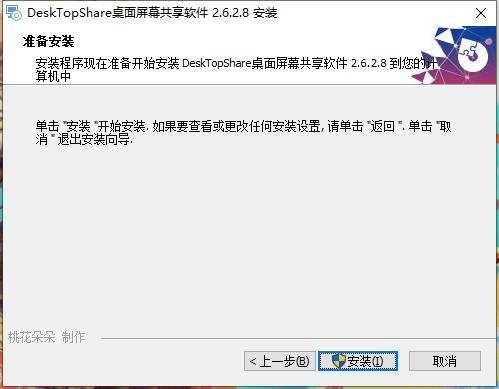
5、软件安装完成,安装向导会提示完成软件安装向导,点击完成
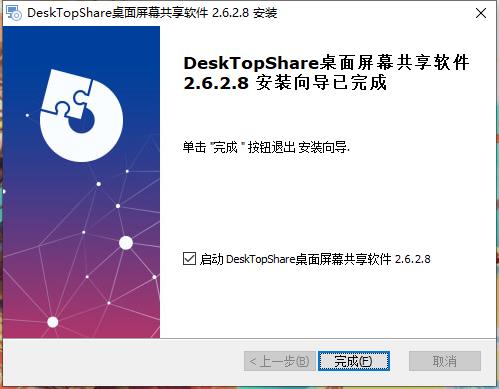
6、双击打开DeskTopShare软件即可使用
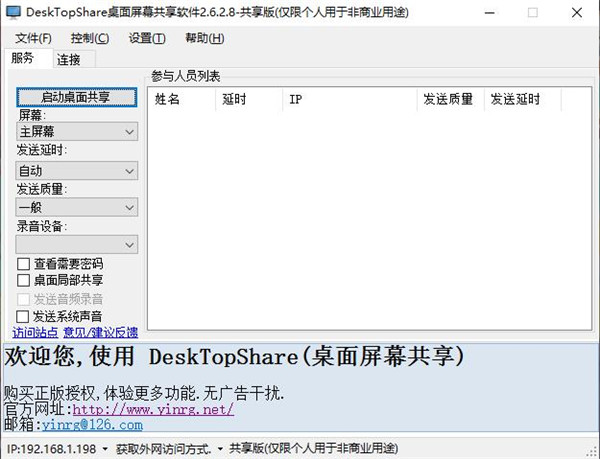
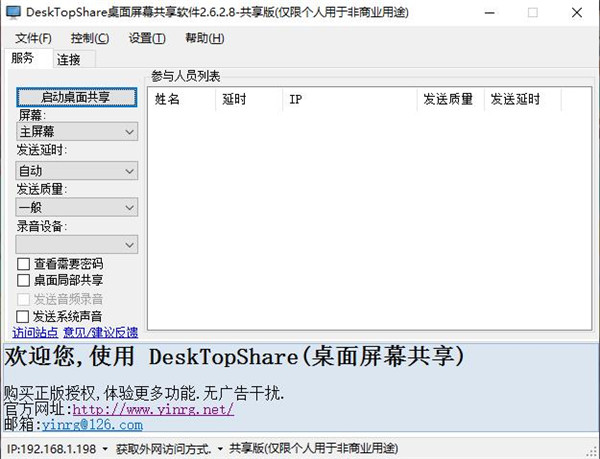
软件功能
1、支持多个屏幕共享,您可以自由添加需要访问的IP数量2、支持延迟同屏时间,可以设置两秒的延迟
3、支持设置发送的质量,根据网络的速度选择质量高或者低
4、支持录音功能,您同屏的时候可以同时录制声音
5、DeskTopShare绿色版可以在启动的时候默认添加共享的用户
6、在公司开会、查看别人的教程、分享自己的电脑桌面等都是非常有用的
软件特色
1、需要共享桌面的在服务选项卡点击启动桌面共享,其他用户即可在连接选项卡中进行连接2、启动桌面共享:启动与关闭桌面是否可被其他用户查看
3、发送延时:多长时间发生一次桌面图象到参与人员,在网络不好的情况下加大延时
4、发送质量:参与人员接收到的图片质量清晰度,在网络不好的情况下改为差
5、参与人员列表:可以看到您共享桌面的人员信息
6、状态栏:您计算机使用的IP地址,连接方如果搜索不到,需要告知
7、连接到共享桌面,点击搜索按钮可以查询到同网段已开启桌面共享的计算机
8、IP:要连接到远程桌面的计算机IP
9、姓名:您的姓名,对方将显示
10、连接:连接查看对方桌面
11、搜索:搜索同网段已开启桌面共享的计算机
12、发现可连接设备:搜索到的已开启桌面共享的计算机
DeskTopShare绿色版使用方法
1、打开软件,显示的界面如图所示,您可以在左边设置共享的参数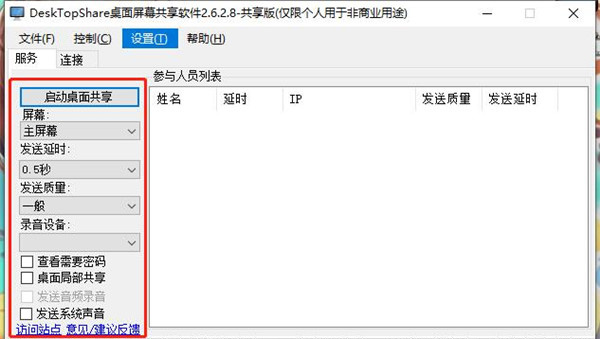
2、点击屏幕区域设置,这个蓝色的就是屏幕的区域选择,可以自由拖动,设置共享屏幕的大小
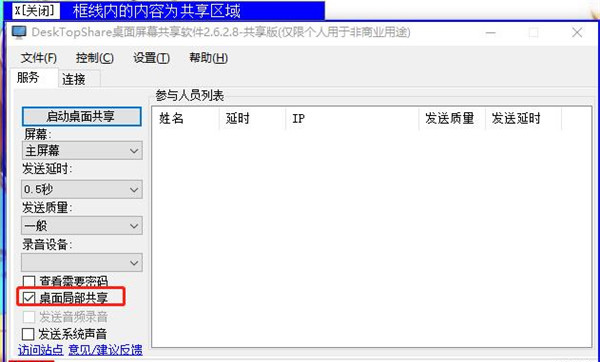
3、密码设置,您可以这里设置连接的密码,别人访问的时候输入密码才能查看
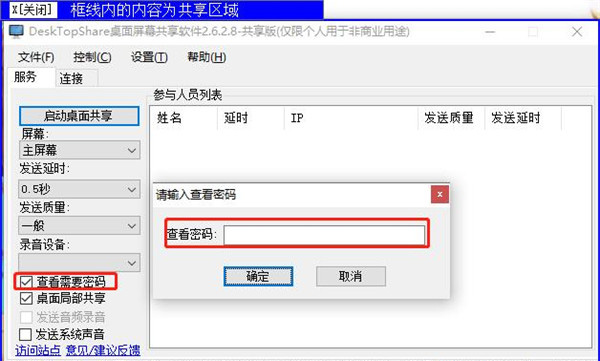
4、设备连接设置,输入局域网IP、就可以搜索到您需要连接的电脑
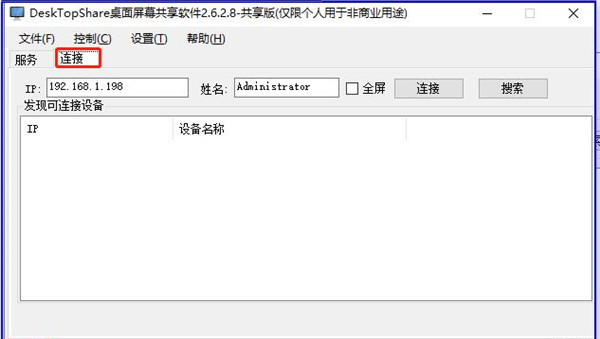
DeskTopShare绿色版安装教程
1、下载软件压缩包文件,双击打开“DeskTopShare.exe”,进行安装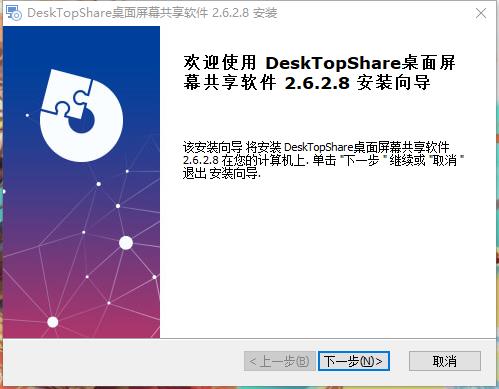
2、点击“浏览”可更改安装软件位置
安装向导默认设置的软件默认安装路径为C:\Program Files (x86)\Yinrg.NET\DeskTopShare
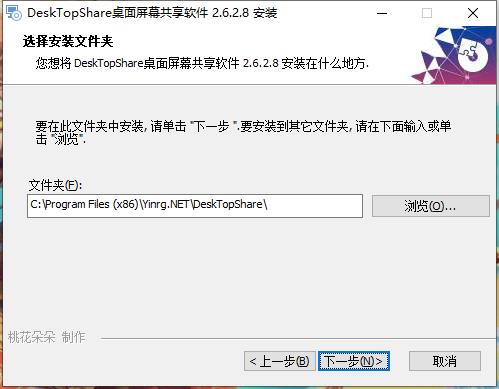
3、选择软件的开始菜单快捷方式的存放路径文件夹
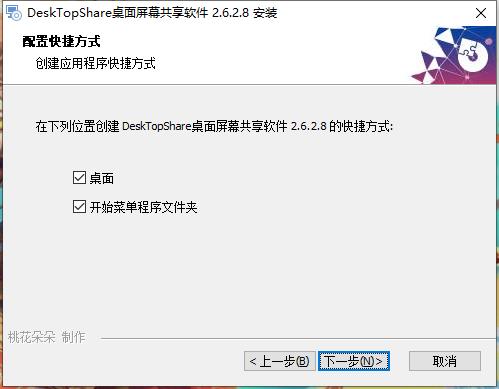
4、确认安装信息,无误,点击安装进行安装
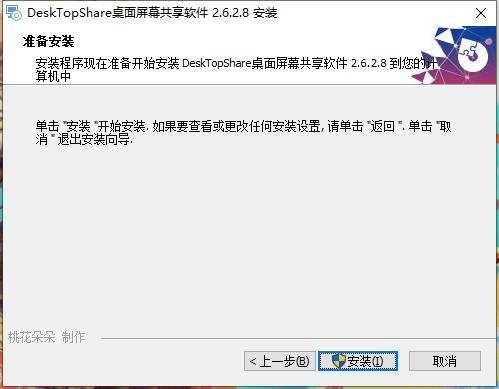
5、软件安装完成,安装向导会提示完成软件安装向导,点击完成
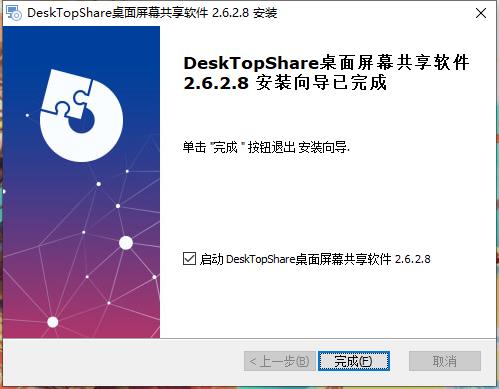
6、双击打开DeskTopShare软件即可使用
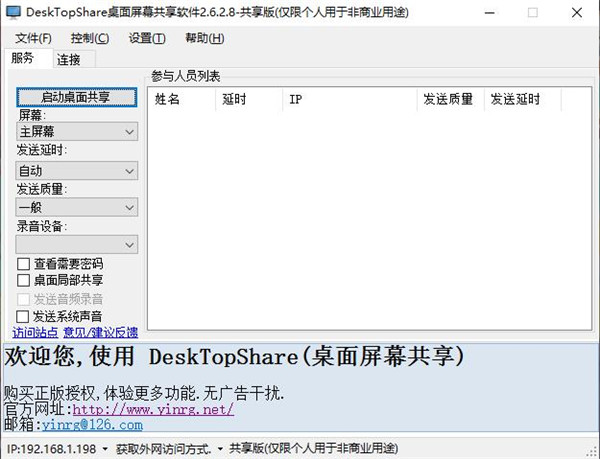
同类软件
网友评论
共0条评论(您的评论需要经过审核才能显示)
分类列表
类似软件
-

sticker桌面便签 v4.30 桌面工具 / 4.91M
-

xwidget酷鱼桌面美化软件 v1.9.28官方版 桌面工具 / 9.62M
-

金舟多聊官方版 v5.7.0电脑版 桌面工具 / 23.2M
-
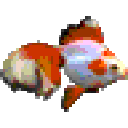
-

XenDesktop(桌面虚拟化工具) v7.18官方版 桌面工具 / 1.63G
精彩发现
换一换精品推荐
-

网络人远程控制软件企业版 v6.691 远程监控 / 10.11M
查看
专题推荐
本类排行
月排行总排行



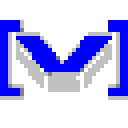




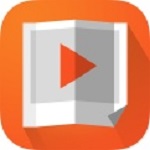




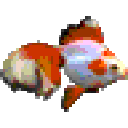






















 赣公网安备 36010602000087号
赣公网安备 36010602000087号